Apple वॉच आज उपलब्ध सबसे लोकप्रिय पहनने योग्य वस्तुओं में से एक है। आपके दैनिक गतिविधि लक्ष्यों को पूरा करने में मदद करने के अलावा, ऐप्पल वॉच सूचनाएं और कई अन्य चीजें प्रदर्शित करने के लिए भी बढ़िया है। Apple वॉच उपयोगकर्ता के हाथ में फिट हो सके, इसके लिए यह आवश्यक है कि वे बहुत छोटी हों - वर्तमान में Apple वॉच 40 मिमी और 44 मिमी संस्करणों में उपलब्ध है। यह कमजोर या खराब दृष्टि वाले लोगों के लिए उपयुक्त नहीं हो सकता है। ठीक उनके लिए, Apple ने watchOS में एक फ़ंक्शन जोड़ा है, जिसकी बदौलत Apple वॉच पर डिस्प्ले को ज़ूम इन किया जा सकता है। यदि आप जानना चाहते हैं कि कैसे, तो इस लेख को अंत तक पढ़ें।
यह हो सकता था रुचि आपको

Apple वॉच पर डिस्प्ले पर ज़ूम इन कैसे करें
यदि आप अपने Apple वॉच के डिस्प्ले को ज़ूम इन करना चाहते हैं, तो आपको पहले इस फ़ंक्शन को सक्रिय करना होगा। आप एप्लिकेशन के भीतर ऐसा कर सकते हैं घड़ी आपके iPhone पर. यहां आपको बस थोड़ा सा हिलने की जरूरत है नीचे और नाम वाले कॉलम पर क्लिक करें प्रकटीकरण. एक बार जब आप ऐसा कर लें, तो नाम के साथ ऊपर से दूसरे बॉक्स पर क्लिक करें विस्तार. यहां आपको बस बॉक्स को स्विच करना होगा इज़ाफ़ा पर जाया गया सक्रिय पोलोही. नीचे फिर आप सेट करने के लिए स्लाइडर का उपयोग कर सकते हैं Apple वॉच डिस्प्ले को कितना ज़ूम किया जा सकता है (15 बार तक). इस सेटिंग को सीधे भी सक्रिय किया जा सकता है एप्पल घड़ी, इस मामले में बस दबाएँ डिजिटल मुकुट, और फिर जाएं समायोजन, जहां आप अनुभाग पर क्लिक करें प्रकटीकरण. फिर बस आगे बढ़ें इज़ाफ़ा और कार्य सक्रिय। इसे भी सेट करना न भूलें अधिकतम ज़ूम.
के बारे में ज़ूम नियंत्रण, इसलिए इसमें कुछ भी जटिल नहीं है। के लिए सक्रियण ज़ूम इन करने के लिए, बस Apple वॉच डिस्प्ले पर डबल-टैप करें दो उंगलियों से. इससे छवि तुरंत बड़ी हो जाएगी. के लिए विस्थापन तब स्क्रीन डिस्प्ले के लिए पर्याप्त है दो उंगलियाँ रखें और उनके साथ हिलना डुलना जहाँ आप जाना चाहते हैं. यदि आप चाहें तो ज़ूम स्तर बदलें, इसलिए डिस्प्ले पर दो बार टैप करें दो उंगलियां और फिर खींचकर ज़ूम स्तर बदलें.
यह हो सकता था रुचि आपको
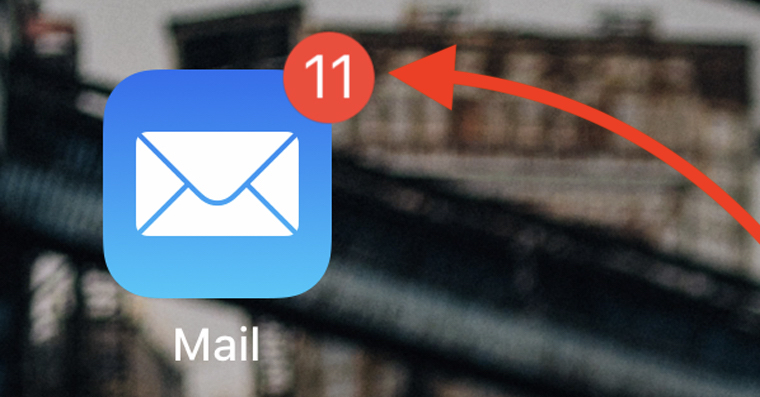
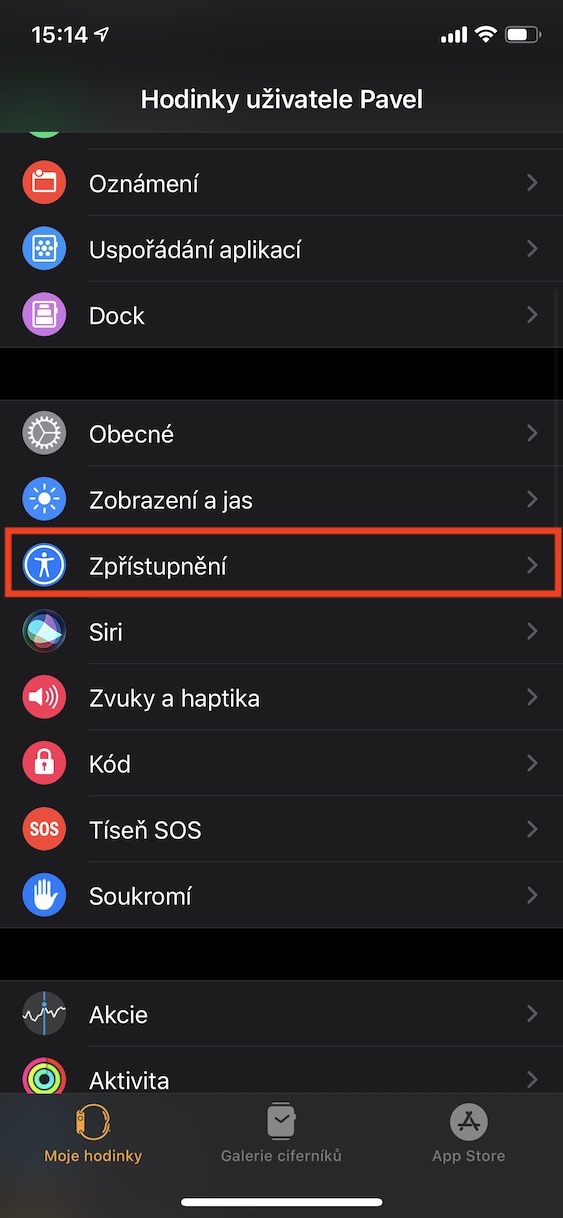
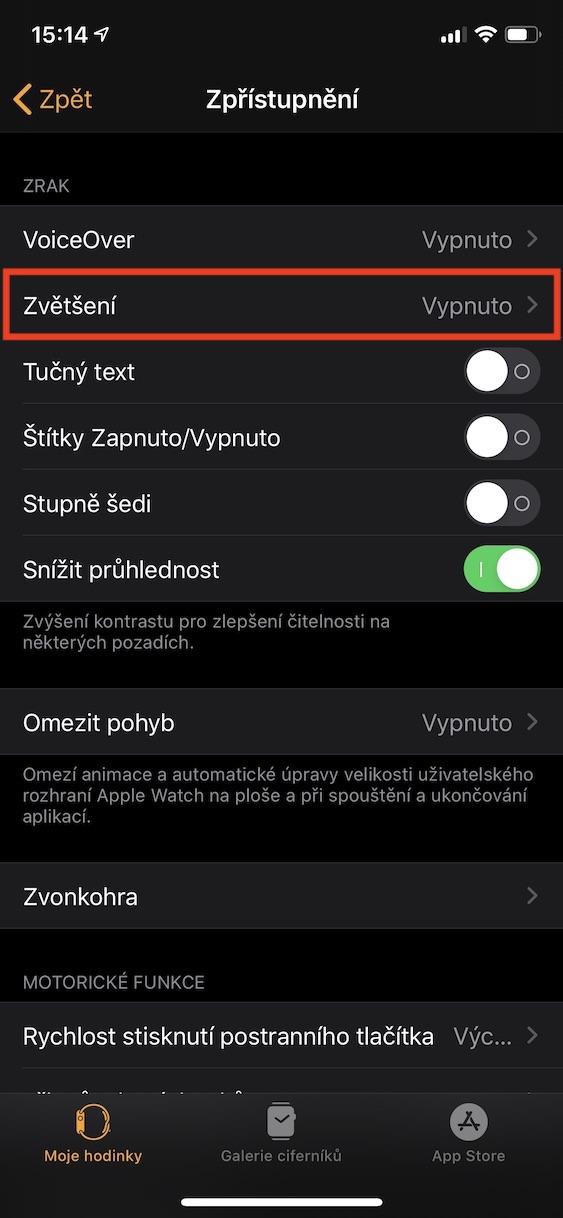
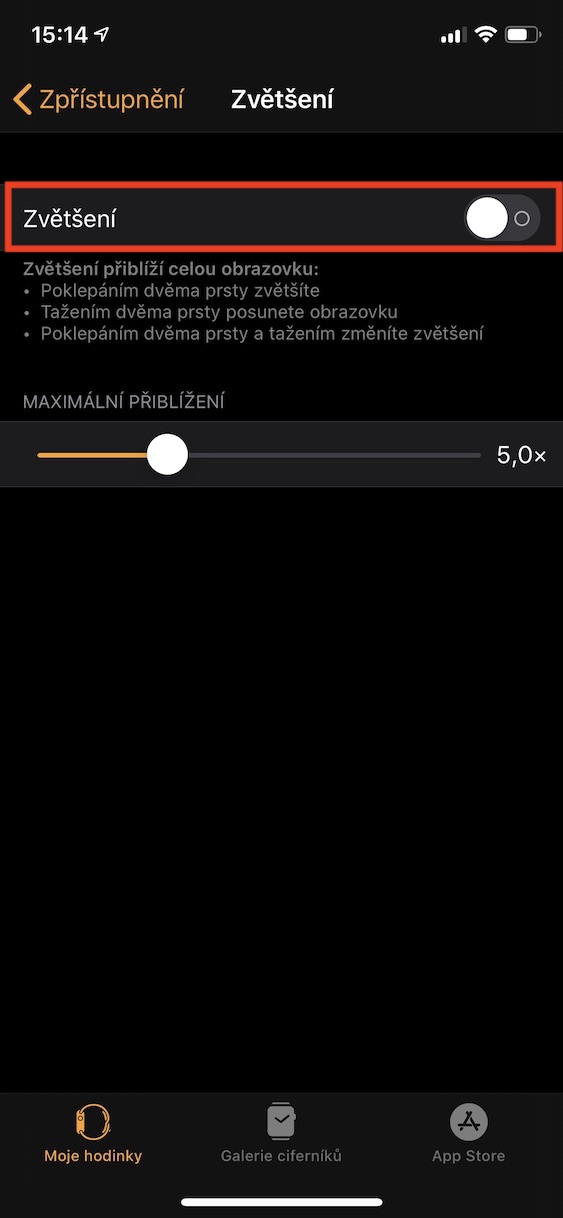
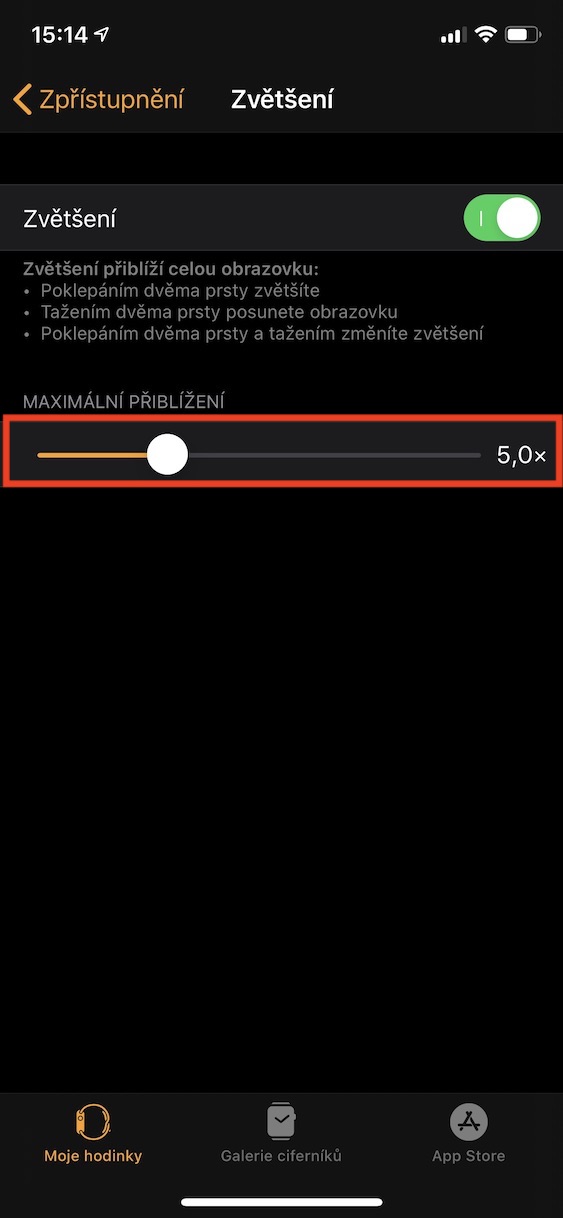
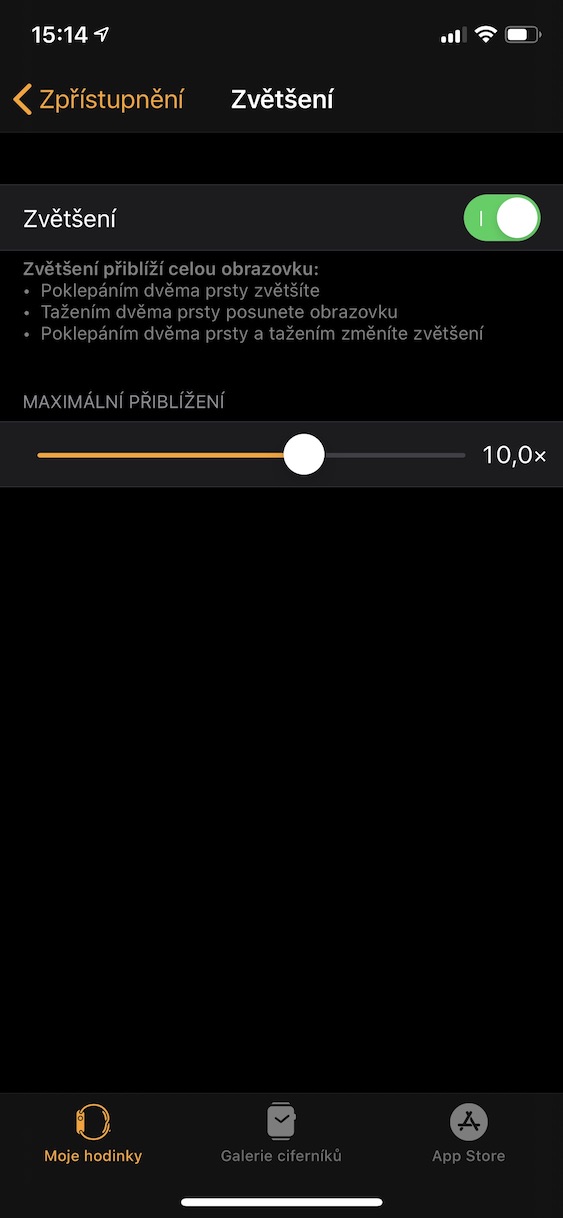
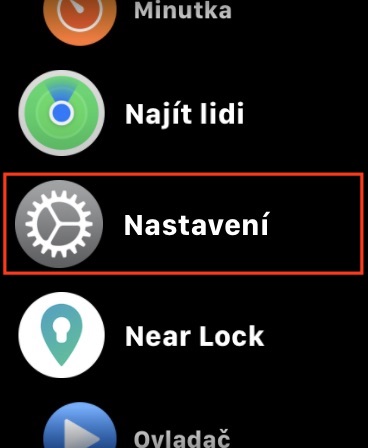
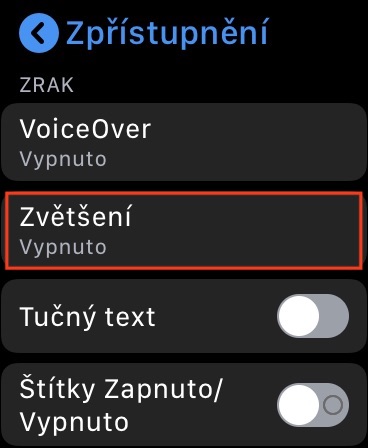
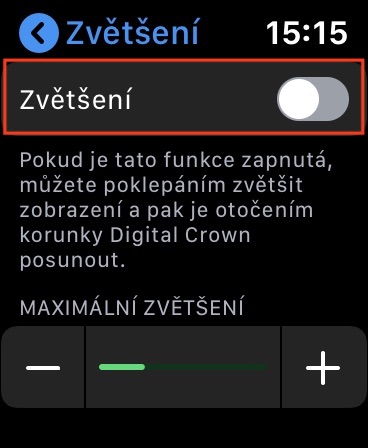
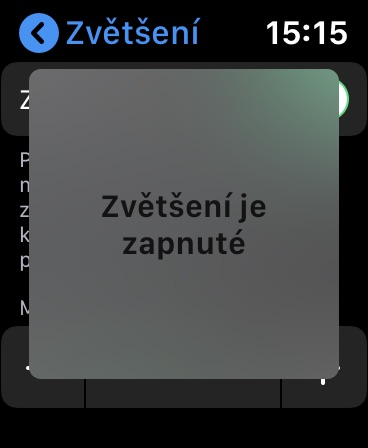
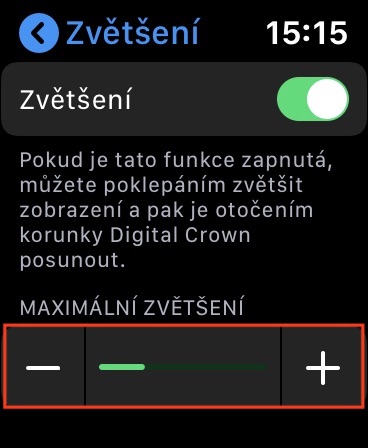
 Apple के साथ दुनिया भर में उड़ान भरना
Apple के साथ दुनिया भर में उड़ान भरना